Návrh pozadí v Photoshopu se může rychle stát časově náročnou záležitostí. Ale když úspěšně vystřihneš postavu, otevírají se ti nové možnosti, jak navrhnout pozadí. V tomto návodu se naučíš, jak vytvořit čisté a atraktivní pozadí s reflektorem, přičemž můžeš optimálně přizpůsobit barvu a osvětlení.
Nejdůležitější poznatky
- Čisté pozadí je možné bez rušivých struktur.
- Barvy lze kdykoli přizpůsobit.
- Reflektor lze přidat jednoduchými kroky.
- S měkkým okrajem a úpravovou vrstvou můžeš pozadí ztmavit.
Pokyny krok za krokem
Aby ses dostal k efektivnímu pozadí s reflektorem, postupuj podle těchto kroků:
Vystřihnutí a příprava pozadí
Jakmile si vystřihneš svou postavu, vytvoříš základ pro čisté pozadí. Jasné, neorganizované pozadí bez rušivých pixelů ti umožňuje zaměřit se na barevný a osvětlený design.
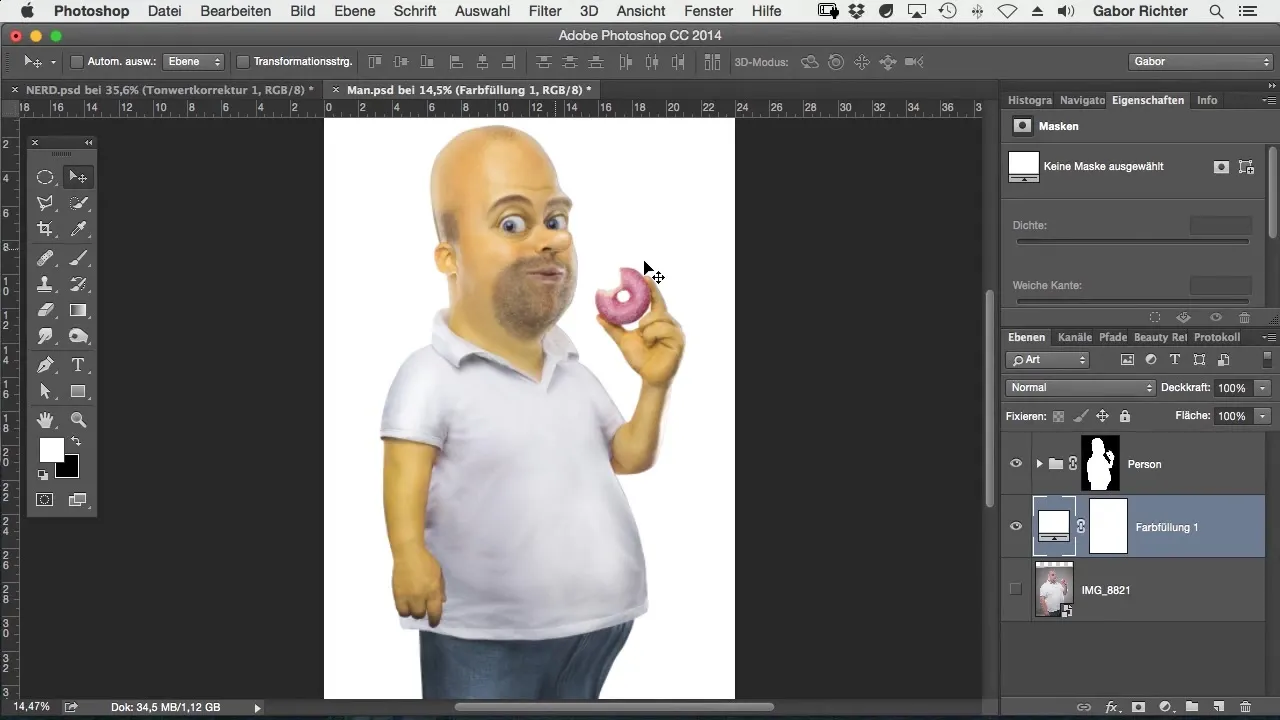
Aplikace barvy
Nyní můžeš začít s výběrem barev. Zkus různé odstíny – já jsem například měl velkou radost z výběru jasné žluté. Nech svou kreativitu hrát a experimentuj s různými barevnými tóny, dokud nenajdeš ideální vzhled.
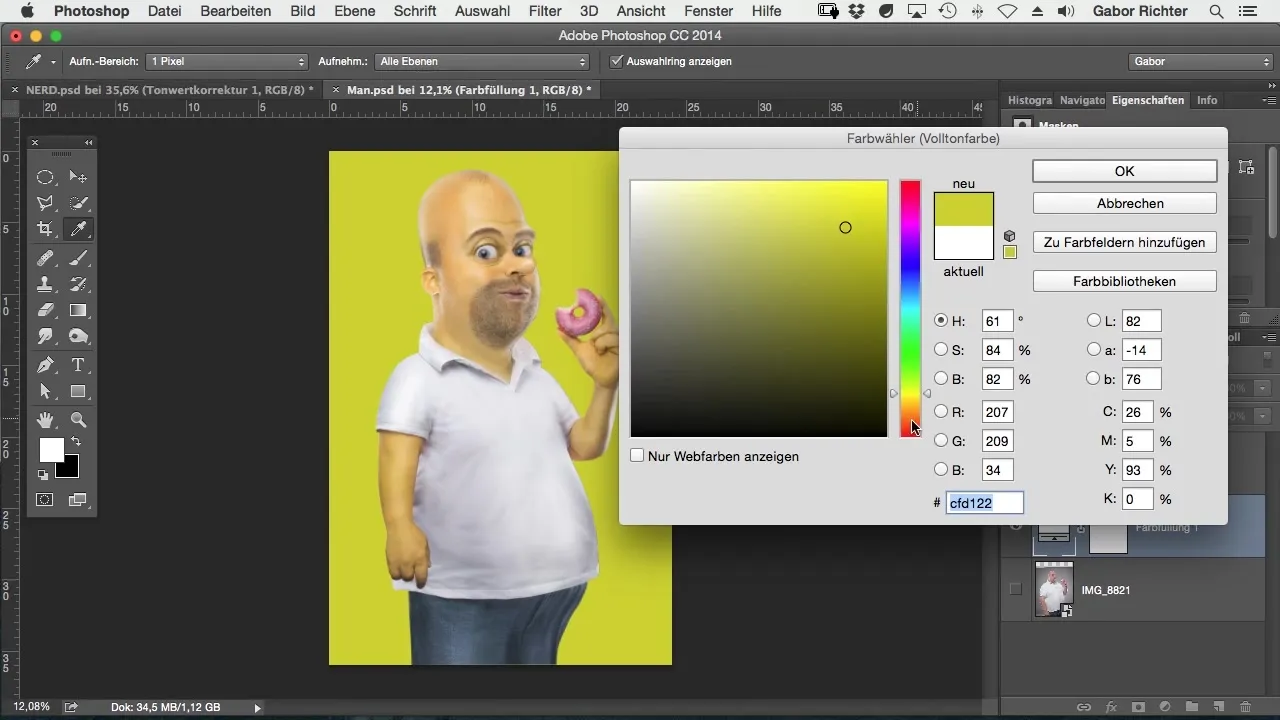
Přidání reflektoru
Abychom umístili reflektor, potřebuješ nástroj štětec. Jednoduše umísti bílou tečku, kterou můžeš libovolně transformovat. Umísti ji ideálně na místo, kde má podle tvého názoru nejlepší efekt – například na krk své postavy.
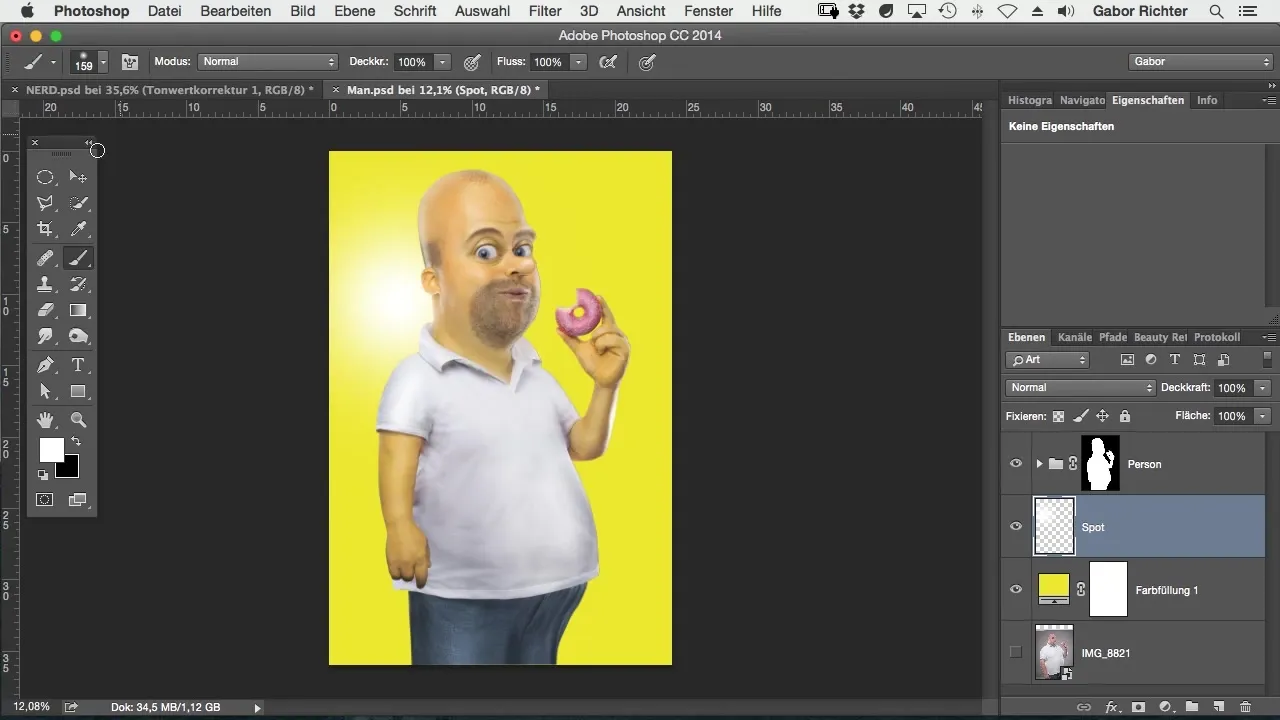
Výběr
Nyní vyber nástroj pro elipsový výběr a vytvoř oválný výběr kolem reflektoru. To ti pomůže cíleně upravit pozadí. Ujisti se, že výběr je správně usazen, protože to bude rozhodující pro pozdější efekt.
Přidání úpravové vrstvy
Nyní vyber úpravovou vrstvu pro korekci tonality. Tímto opatřením můžeš pozadí ztmavit, čímž reflektor ještě lépe vynikne. Úprava jasu je kritický krok, který ovlivňuje celkový dojem obrazu.
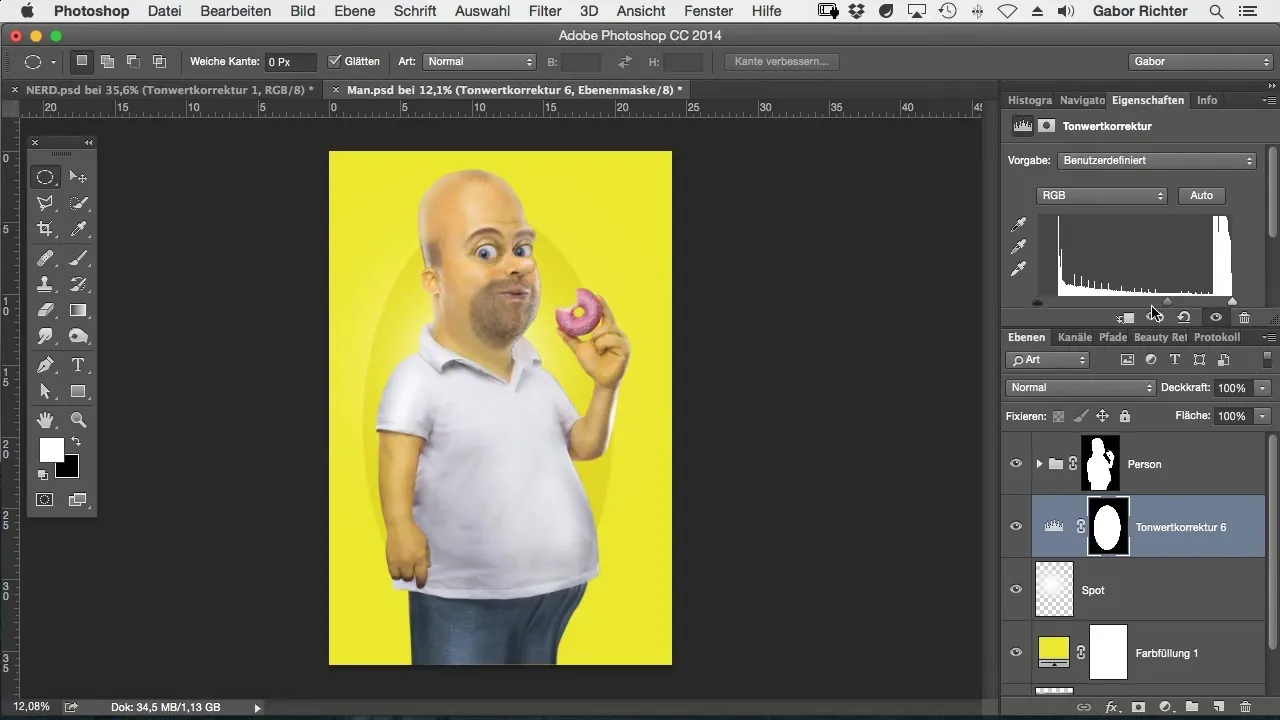
Invertování masky
Abychom ztmavili pouze oblast kolem reflektoru, invertuj masku. To umožní reflektoru, aby vypadal jasně a zářivě, zatímco zbytek pozadí ustupuje do pozadí.
Ostření okraje
Nyní bude nutné okraj změkčit. Vyber hodnotu přibližně 400 pixelů pro dosažení jemného okraje. To zajistí, že přechod mezi reflektorem a pozadím vypadá harmonicky.

Obrátit výběr
Abychom zajistili, že všechny změny jsou aplikovány správně, obrať výběr. To ti poskytne možnost provést změny na správném místě, aniž bys náhodou ovlivnil svou postavu.
Konečné úpravy
Nyní můžeš upravit úpravovou vrstvu pro korekci tonality, abys dosáhl požadovaného ztmavovacího efektu. Během tohoto kroku je důležité, abys věnoval pozornost tomu, jak oživuješ obraz. Také můžeš přidat vinětu, což celkový obraz učiní elegantnějším.
Úprava měkkosti
Na závěr je zvláště praktické mít možnost kdykoli úpravu měkkosti efektu po kontrole a změně. Tato flexibilita je jedním z hlavních rysů této techniky a činí ji zvlášť uživatelsky přívětivou.
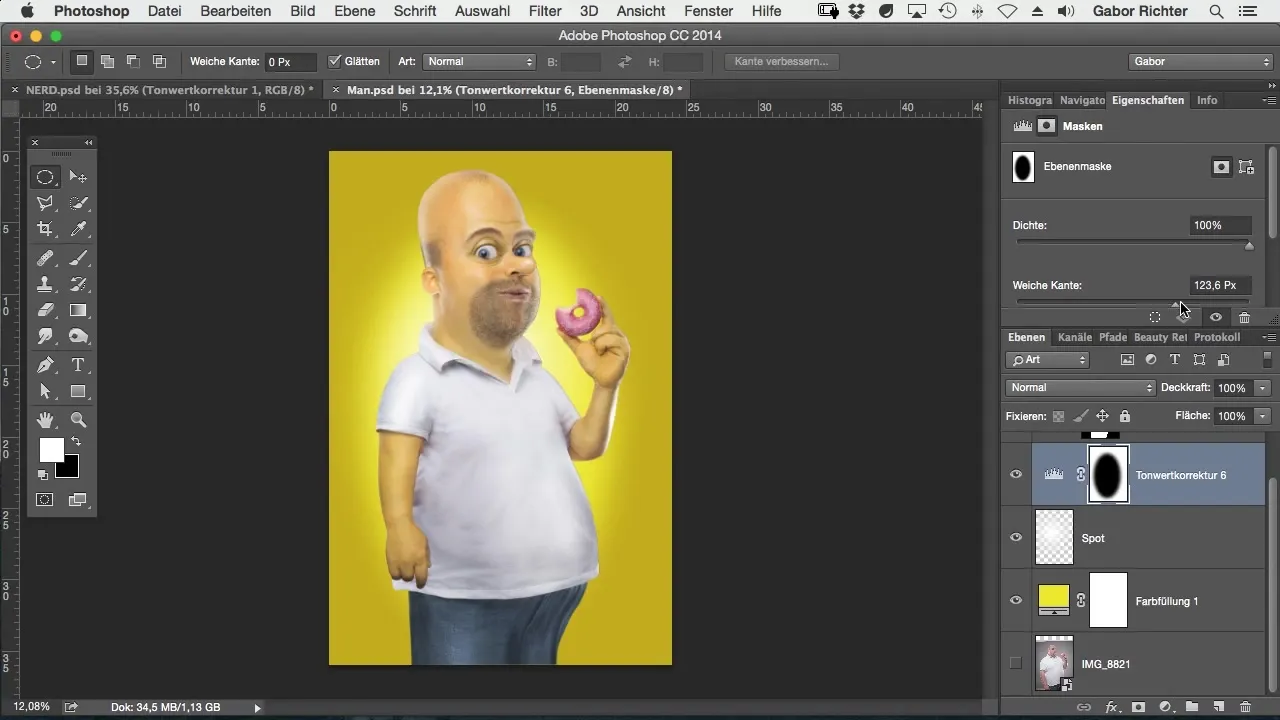
Shrnutí – Styl komiksu v Photoshopu: Vytvoření pozadí s reflektorem
V tomto návodu ses naučil, jak vytvořit jasné a atraktivní pozadí s reflektorem v Photoshopu. Tato technika ti umožňuje optimálně řídit jak barvu, tak osvětlení a posunout své práce na novou úroveň. Experimentuj s těmito kroky, abys ožil své umělecké vize.
Často kladené otázky
Jak mohu vystřihnout svou postavu?Použij nástroj pro výběr v Photoshopu, abys přesně vybral postavu a poté ji vystřihl.
Proč je čisté pozadí důležité?Čisté pozadí zajistí, že postava je v centru pozornosti a neruší.
Jak mohu změnit výběr barev?Barvu můžeš kdykoli přizpůsobit pomocí úpravových vrstev.
Co způsobí změkčení okrajů?Poskytne to jemný přechod mezi reflektorem a pozadím, což činí obraz harmonickým.
Jsou úpravy trvalé?Ano, úpravy mohou být kdykoli změněny, dokud jsou vrstvy upravovány.


